
【技術知見】物理的にあるフルHDモニター(16:9)を無理やりワイドスクリーン(21:9)化させてゲーム内での視野角を確保する。ついでにVRで写したときにクソデカワイドモニターにする方法。【ニッチ】
こんにちは、相変わらずモンエナではなくコーラが大好きなゆえちゃんです。インターネットをいつも通り徘徊してたら、何やら気になるRedditの記事を見かけました…
Triple Monitor Mixed Reality gaming with Virtual Desktop is smooth as butter
https://www.reddit.com/r/OculusQuest/comments/1cu9a5r/triple_monitor_mixed_reality_gaming_with_virtual/
ワンチャンこれ、三枚モニター無くても”三画面でゲームできるんじゃね?と思いまして…つまりVRを使います。Virtual Display Monitorというドライバーを使えば確かに画面がなくてもVR上にマルチモニターを追加できるのですが、ちょっと動作が重くゲーミング向けではないため、これはちょっと保留します。(Redditにも書かれてあった通り、対処するだけでも大変なので、レスでおすすめされてた物理的なダミーHDMIプラグを今度仕入れてきます。
※自己責任でやってください。何らかのトラブルが起きても私は一切責任を負いません。
今回は物理フルHDモニターを無理やりワイドスクリーン化させる方法です。(ついでにVRに投影してクソデカワイドモニターにします。)
意外とみんな知らないしやらないですよね。自分もなんでこんなニッチな記事を作ろうと思ったのかわかって無いです。今回の着想はこちらから頂きました。
つまり…(AMDの人も似たような設定があると思います、AMD GPU持ってないのでごめん…)
Nvidiaコントロールパネルのディスプレイのサイズと位置の調整で…
◆スケーリングなし(N)に指定
◆スケーリングを実行するデバイス(M)をGPUに指定
(ゲームとプログラムによって設定されているスケーリングモードを上書きする(O)にチェックを入れて
◆解像度を…ワイドスクリーンの解像度のアス比に指定します。通常選べないのですが後述。
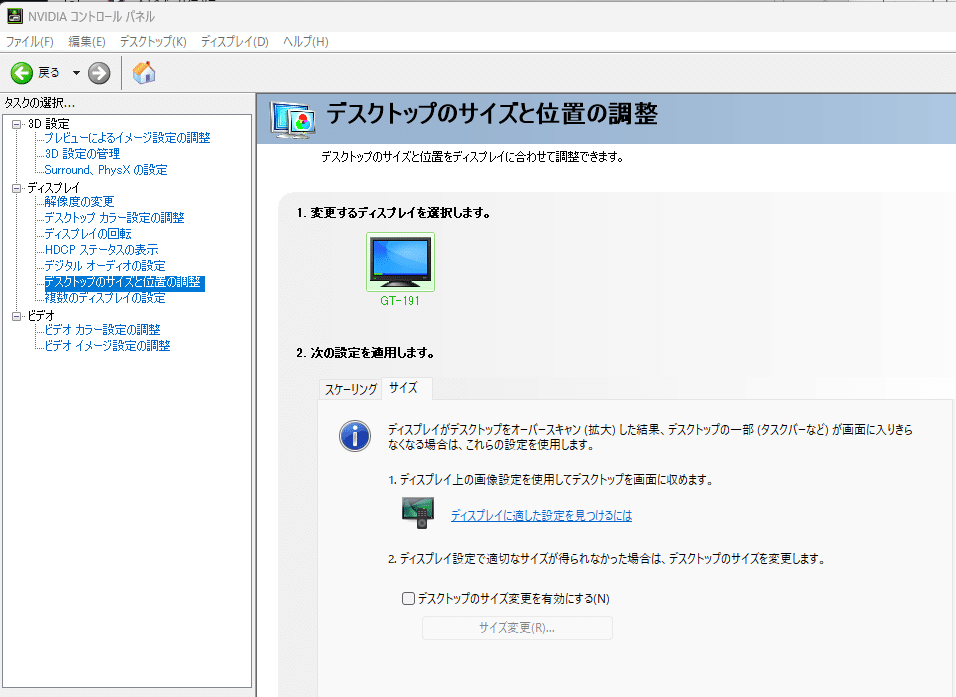
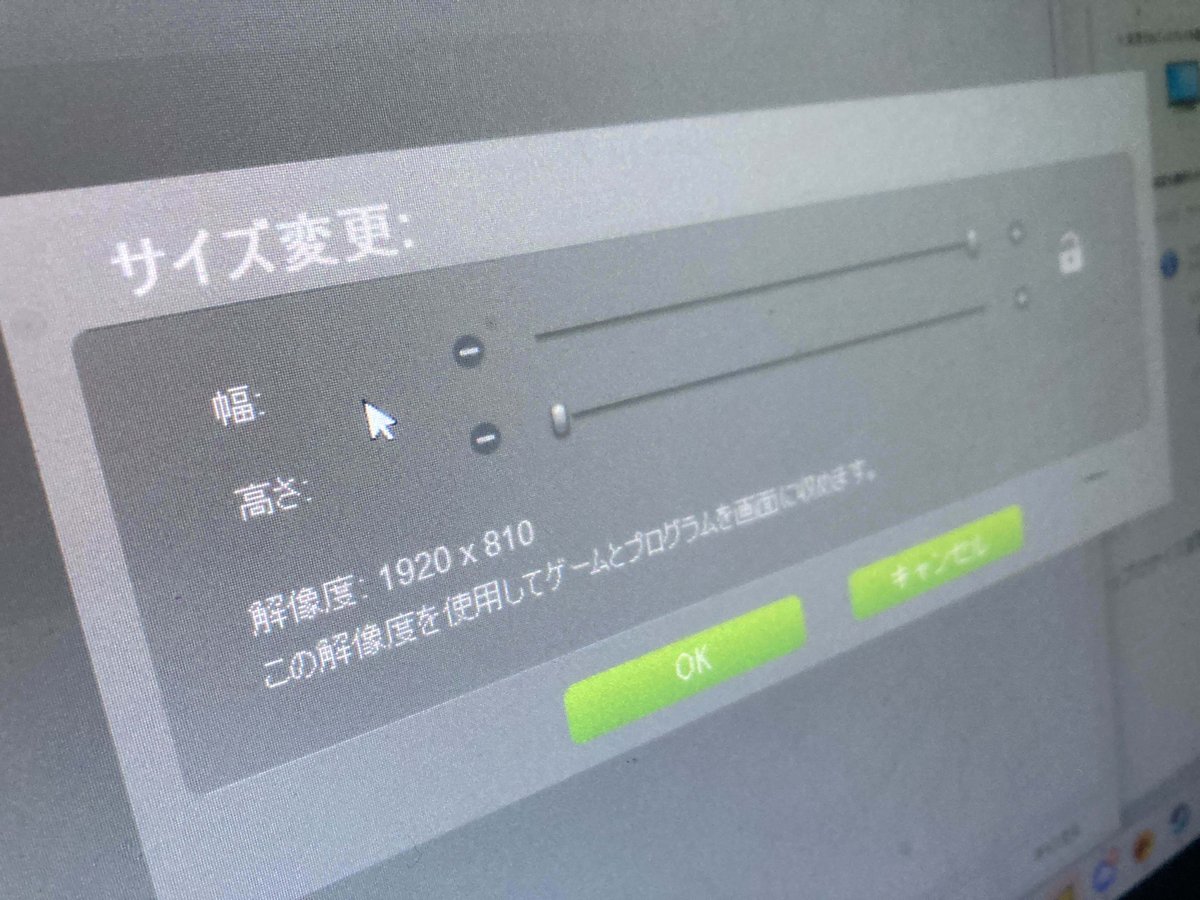
これでワイドモニターになります。

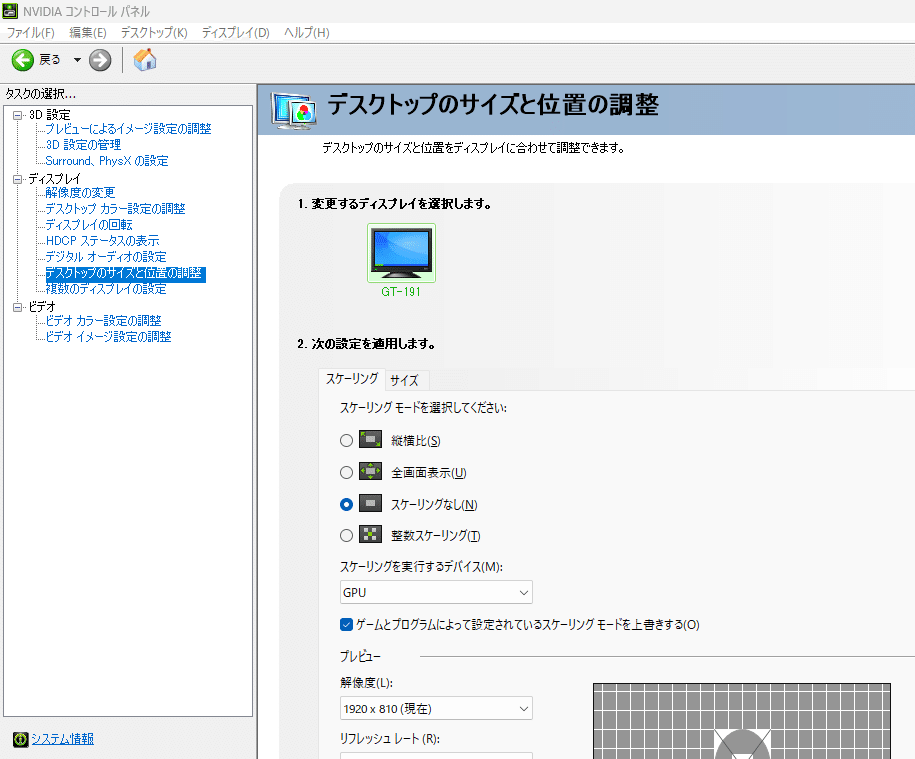
これでフルHDモニターを強制ワイドスクリーンにできたと思います。
元に戻したいときは、サイズのタブから「デスクトップのサイズ変更を有効にする」のチェックを外すだけで元通りになります。
ちなみにワイドスクリーン化させるだけでも視野角が広くなるのは確かなので、対応しているゲームなどは、特に対戦系FPSなどのジャンルが有利になります。これがチートだと言うならワイドスクリーン自体を規制してくれ笑
まあ、単純にHardcoreでPVPエリアをうろつく関係でDiablo4を広い画面でやりたかっただけなので、個人的に結構満足してます。

以上でした。おつかれさまでした。
VR持ちではない方はここで読了しておkです。
さて、VRに投影するとこのワイドモニターがクソデカワイドモニターになるので、ちょこっとだけ触れようと思います。
まずQuestなどを使っている場合、QuestストアでSteam Linkをダウンロードしてきてください。無料で出来ます。
もっとカスタマイズしたかったら有料のデスクトップ版のVirtual Desktopかデスクトップ版Big Screenがおすすめです。(例えばですが、映画館でゲームしたいときとかはこっち。)
SteamとQuestのSteam LinkをペアリングしてQuest経由でSteamVRに接続します。
Steam Homeについたらメニューボタンを押してVRじゃないSteamゲームを動かすだけです。簡単でしょう?

数百万はくだらないぐらいクソデカワイドモニターです。VRでよかったね…
おつかれさまでした、ワイドスクリーンを楽しみましょう!

